สำหรับคนเพิ่งทำการลง Windows 10 มาใหม่ๆและไม่สามารถเล่นอินเตอร์เน็ตได้ใน Windows 10 และเราจะทำอย่างไรดีเนี่ย โดยวันนี้ผมจะมาสอนวิธีการตรวจสอบเบื้องต้นในการตรวจสอบขั้นพื้นฐานของ Windows 10 เพื่อให้สามารถเข้าในงานอินเตอร์เน็ต โดยสรุปเป็นปัญหาที่พบบ่อยกับปัญหาเดิมๆที่เจอภายในบ้าน
การตรวจสอบ Windows 10 ต่ออินเตอร์เน็ตไม่ได้
โดยขั้นตอนการตรวจสอบมีดังนี้ โดยเป็นการตรวจสอบเองเบื้องต้น เหมาะสำหรับคนที่อยู่ที่บ้าน (สำหรับองค์กรแนะนำให้ติดต่อ IT ในองค์กรท่าน เพราะแต่ละที่มี Policy ในการใช้งานไม่เหมือนกัน)
ขั้นตอนการตรวจสอบค่อยๆ ทำลองไปทีละหัวข้อนะ
1. ทำการลงไดร์เวอร์ Card LAN ของ Windows 10
สำหรับ Notebook / Laptop : จะมีทั้งหมด 2 Card ได้แก่ LAN และ Wireless (ให้ดาวน์โหลดตามยี่ห้อ Notebook / laptop ของเรา โดยให้ลง LAN ก่อนและค่อยลง Wireless ต่อ)
สำหรับ PC : จะมีทั้งหมด 1 Card LAN ได้แก่ LAN (ให้ดาวน์โหลดตามยี่ห้อ Mainboard ของเรา)
วิธีการดาวน์โหลดไดร์เวอร์ Windows
หลังจากลงเสร็จลองไปดู Start > Device Manager
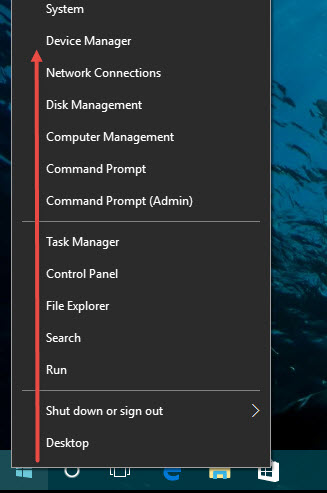
ในส่วนของ Network adapters ต้องไม่ขึ้นเครื่องหมายตกใจ

2. ทำการตรวจสอบการแจก IP Address มาจาก เร้าเตอร์ภายในบ้านของเรา
2.1 ไปยัง Start > Network Connections

2.2 ดับเบิ้ลคลิกที่ Card LAN ที่เราเชื่อมต่อ และกด Details
Notebook จะเห็น 2 ใบ 1. Ethernet (LAN) 2. Wireless
PC จะเห็น 1 ใบ(กรณีมีCardlan 1 ใบ) : 1. LAN
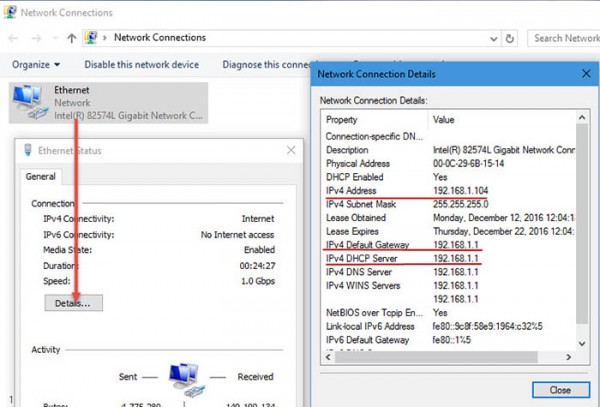
2.3 ให้เราสังเกตุ
IPv4 : จะเป็น IP Address ของคอมพิวเตอร์ของเครื่องเราที่ Router แจกมากให้ (ใครได้ IP Address ขึ้นต้นด้วย 169.x.x.x แปลว่า Router มีปัญหาในการจ่ายมาแน่นอนให้ตรวจสอบที่ Router )
Gateway : ส่วนใหญ่จะเป็น IP Address ของ Router ของบ้านของเรา
DHCP : ส่วนใหญ่จะเป็น IP Address ของ Router ของบ้านของเรา
2.4 คลิกขวาที่ Start > เลือก Command Prompt
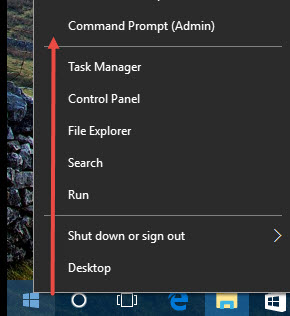
2.5 ใช้คำสั่ง ping x.x.x.x
โดยให้ทำการ Ping ไปยัง Gateway หรือ DHCP ที่เราได้ มันจะต้องขึ้น Reply from……………
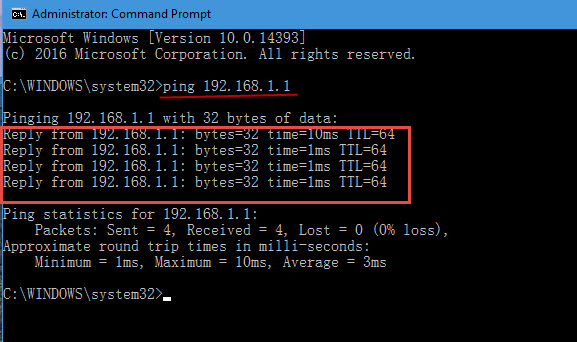
ถ้าไม่ขึ้นแปลว่า อาจจะมีปัญหาในเรื่องของสาย LAN หรือ Router มีปัญหา ให้ลองปิด และเปิดใหม่ของ Router
3. ทำการตรวจสอบว่ามี Fix IP Address ไว้หรือไม่
ไปที่ Card ตัวที่เราเชื่อมต่อ จากนั้นคลิกขวาเลือก Properties และเลือก IPV4 และให้เลือกตามภาพ > จากนั้นกด OK
และรอสักครู่ 30วินาที และลองเข้า Internet ใหม่อีกรอบ

4. ทำการปิด Router และลองทำการเปิดใหม่ดูครับ และตรวจสอบสาย LAN
ลองทดสอบดูครับ ส่วนมากจะมีปัญหากับข้อที่ 1 เพราะยังไม่ได้ทำการติดตั้ง Drivers ของ Card ในการทำงานของ Window 10

